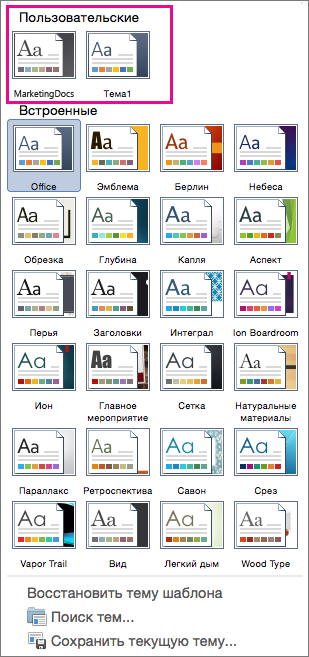Темы предоставляют полный дизайн документа, включая фоновые макеты, стили шрифтов, цвета и макеты. Вы можете настроить темы, которые поставляются вместе с Office, и сохранить их, чтобы использовать их снова и снова.
-
Если вы еще не применили тему, на вкладке Дизайн нажмите кнопку Темы и выберите нужный вариант.
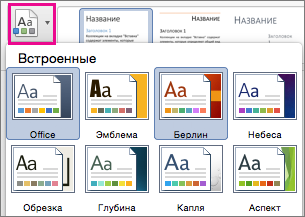
-
Настройте тему любым способом, изменив цвета, шрифты, интервал между абзацами, подложку, цвета фона или границы страниц на вкладке Конструктор .

-
На вкладке Дизайн нажмите кнопку Темы и выберите команду Сохранить текущую тему.
-
В диалоговом окне Сохранение текущей темы введите имя новой темы и нажмите кнопку Сохранить.
-
Чтобы применить тему в другом документе, на вкладке Конструктор щелкните Темы, а затем выберите тему в разделе Пользовательский .